win7空密码远程连接怎么设置 win7空密码远程桌面设置方法
更新时间:2022-01-13 11:13:31作者:xinxin
有时候我们在使用ghost win7电脑的时候,想使用命令来进行远程连接电脑操作,这种功能非常的方便实用,可是许多用户在进行win7系统远程桌面连接的时候,每次都需要进行输入密码,很是麻烦,对此win7空密码远程连接怎么设置呢?下面小编就来教大家win7空密码远程桌面设置方法。
推荐下载:系统之家官网win7
具体方法:
1、设置允许远程桌面访问。
在要被远程访问的计算机的桌面上,右击【我的电脑】-【系统属性】
然后勾选【允许用户远程连接到此计算机】
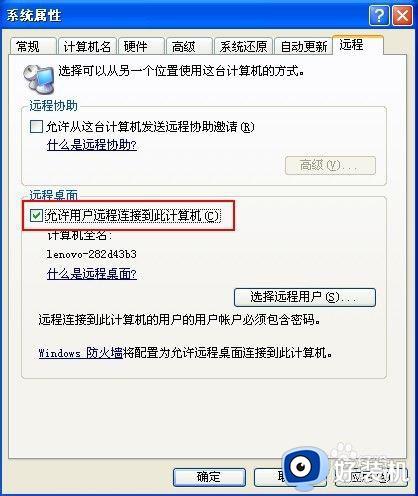
2、点击【开始】-【运行】。
输入 gpedit.msc ,回车
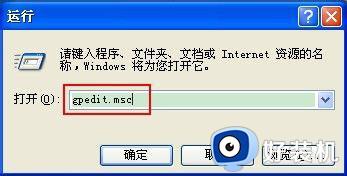
3、在【组策略】对话框,依次展开【Windows 设置】-【安全设置】-【本地策略】-【安全选项】

4、点击【安全选项】后,在右侧的窗口里找到【帐户:使用空白密码的本地帐户只允许进行控制台登录】一行,右击,选择【属性】

5、在弹出属性设置窗口中,选择【已禁用】
然后点击【应用】-【确定】,再关闭组策略。
这样就算设置完成啦。#^_^#
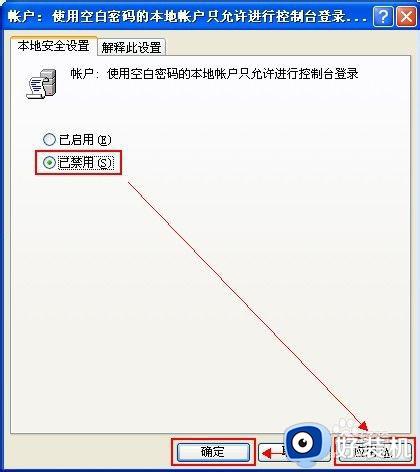
6、再在【开始】-【运行】里输入 mstsc,远程连接没有设置系统登录密码的计算机
可以发现,密码为空,也可以正常连接远程桌面啦~

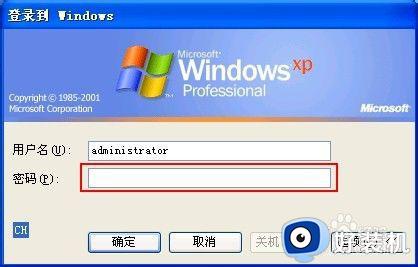
以上就是关于win7空密码远程桌面设置方法了,还有不清楚的用户就可以参考一下小编的步骤进行操作,希望能够对大家有所帮助。
win7空密码远程连接怎么设置 win7空密码远程桌面设置方法相关教程
- win7空白密码远程桌面怎么设置 win7无密码远程桌面设置方法
- win7 32位系统怎么设置远程桌面密码
- win7怎么开启远程桌面连接设置 win7开启远程桌面连接服务教程
- win7打开远程桌面服务怎么设置 win7如何开启远程桌面连接
- win7多用户远程桌面怎么设置 win7设置多用户同时远程登录的教程
- 远程桌面连接一直显示正在配置远程会话如何解决win7
- win7开启远程控制功能在哪里 win7远程控制电脑怎么设置
- win7 64位远程桌面闪退怎么回事 win7远程桌面连接时候闪退如何修复
- win7怎么远程连接另一台电脑 win7如何进行远程桌面连接
- win7打开3389端口怎么设置 win7系统3389端口在哪里打开
- win7怎么快捷键截图?win7快捷截图键是哪个键
- win7怎么连接iphone手机热点 win7连接苹果手机热点的方法
- win7怎么连无线键盘?蓝牙无线键盘如何连接电脑win7
- win7电脑屏幕变绿了怎么恢复原状 win7电脑屏幕变绿了如何调回来
- win7电脑屏幕刷新率怎么调 win7屏幕刷新率在哪里调
- win7电脑连不上无线网怎么办 win7电脑连接不了无线网处理方法
win7教程推荐
- 1 win7电脑连不上无线网怎么办 win7电脑连接不了无线网处理方法
- 2 win7怎么破解电脑开机密码呢?如何破解win7开机密码
- 3 win7动画效果关闭设置教程 win7如何关闭动画效果显示
- 4 win7怎么让耳机和音响都有声音 win7电脑耳机和音响一起响怎么弄
- 5 win7电脑屏幕四周有黑边框怎么办 win7电脑屏幕显示不全怎么调节
- 6 win7怎么设开机密码?win7设置开机密码的步骤
- 7 win7背景黑色无法更换主题怎么办 win7系统主题黑色的变不了解决方法
- 8 手机投屏到电脑WIN7的方法 手机如何投屏到电脑win7
- 9 win7定时关机在哪里设置电脑 win7台式电脑如何定时关机设置
- 10 win7怎么设置共享打印机 win7电脑如何设置打印机共享
